Cum să oprești computerul de pe telefon

Cum să oprești computerul de pe telefon
Problemele computerului sunt obligatorii să apară din când în când, așa că trebuie să fii pregătit să acționezi în orice scenariu. De exemplu, dacă nu există niciun sunet care vine de la computerul cu Windows 10 , acesta ar putea fi cauzat de diverse probleme, cum ar fi eroarea de redare audio. Dar nu este nevoie să intrați în panică, deoarece puteți remedia această problemă urmând instrucțiunile de mai jos.
Eroare de redare audio, vă rugăm să reporniți computerul este un mesaj de eroare care apare pe ecran atunci când computerul nu reușește să redă melodiile audio. Poate apărea oriunde, indiferent dacă încercați să vizionați un videoclip pe YouTube sau un film în playerul dvs. media.
Comportamentul este ciudat. Uneori, sunetul este redat fără probleme până când eroarea apare brusc și dezactivează toate sunetele provenite de la computer. Vă solicită să reporniți computerul, ceea ce pare să rezolve problema.
Cu toate acestea, repornirea computerului este doar o soluție temporară, deoarece eroarea apare din nou în cele din urmă. În acel moment, sunteți forțat să introduceți o buclă de repornire a computerului doar pentru a menține sunetul. Este ușor de înțeles de ce este atât de frustrant pentru utilizatori, mai ales când rădăcina problemei nu este clară.
Am testat această problemă, am discutat cu diverși utilizatori și am adunat o listă de soluții posibile care rezolvă eroarea de redare audio pe majoritatea PC-urilor care rulează Windows 10.
Eroarea de redare audio poate fi cauzată de o problemă cu browserul web sau setările computerului. Este important să te înarmezi cu răbdare pentru că ar putea dura ceva timp până când epuizezi toate opțiunile.
Înainte de a începe depanarea acestei probleme enervante, este înțelept să configurați un punct de restaurare a sistemului . Vă permite să reveniți Windows 10 la o stare stabilă în cazul în care întâmpinați mai multe probleme pe parcurs.
Mulți utilizatori raportează că au primit eroarea de redare audio pe YouTube. Poate fi cauzată de o problemă de browser, cum ar fi memoria cache salvată și cookie-uri. O modalitate simplă de a remedia problema este reîmprospătarea tare a browserului web . Pentru a face acest lucru, trebuie doar să selectați fila YouTube și să apăsați Ctrl + Shift + R . Apoi, verificați dacă încă primiți eroarea.
Totuși, este doar o soluție temporară, deoarece trebuie să ștergeți memoria cache a browserului în mod tradițional.
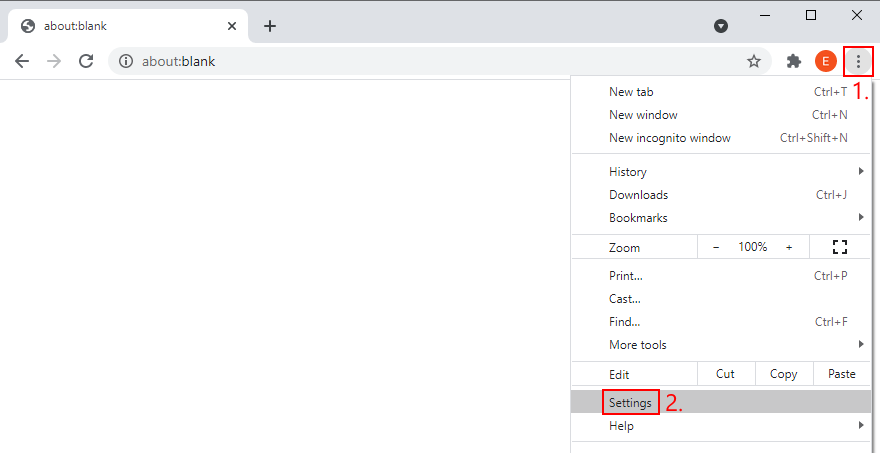
chrome://settings/clearBrowserDataadresa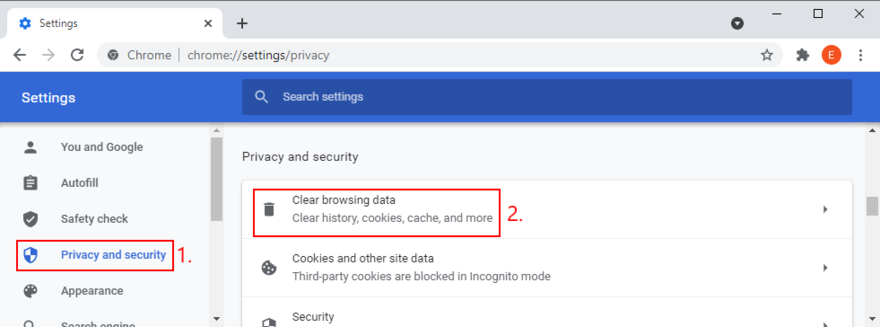
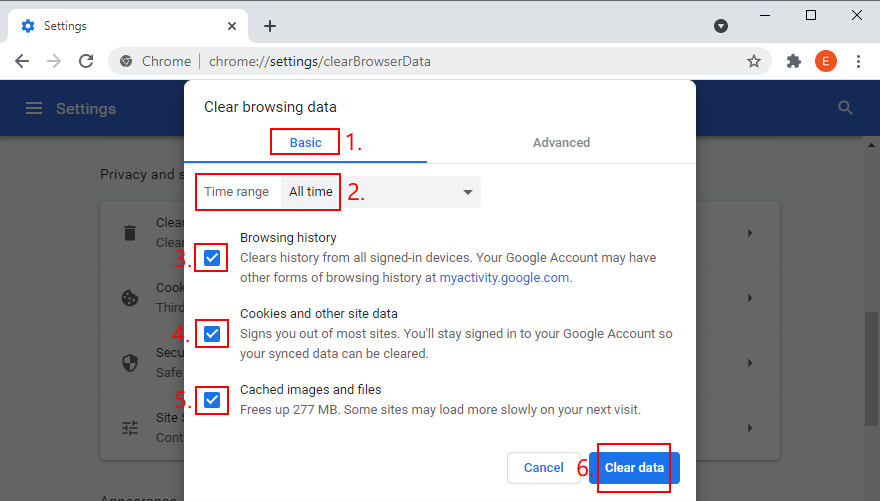
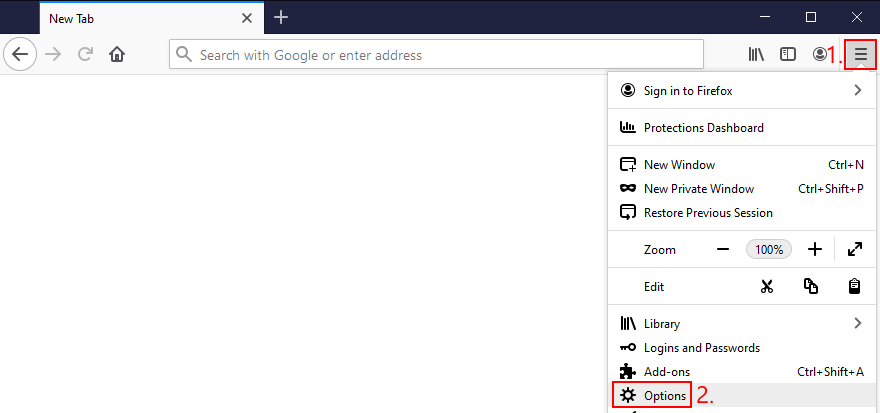
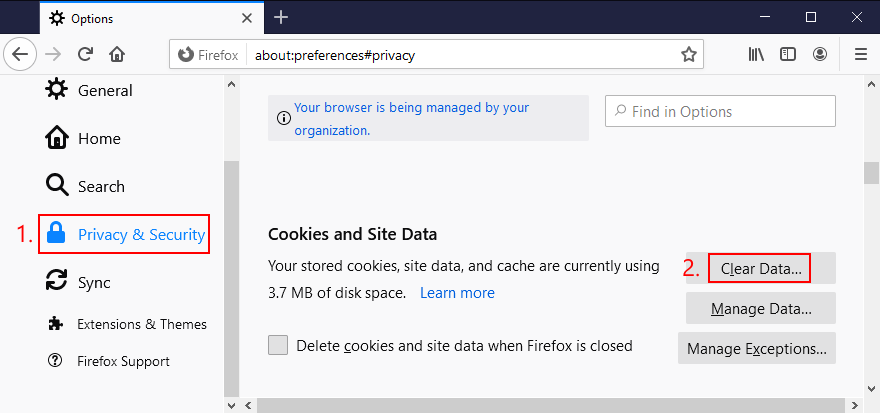
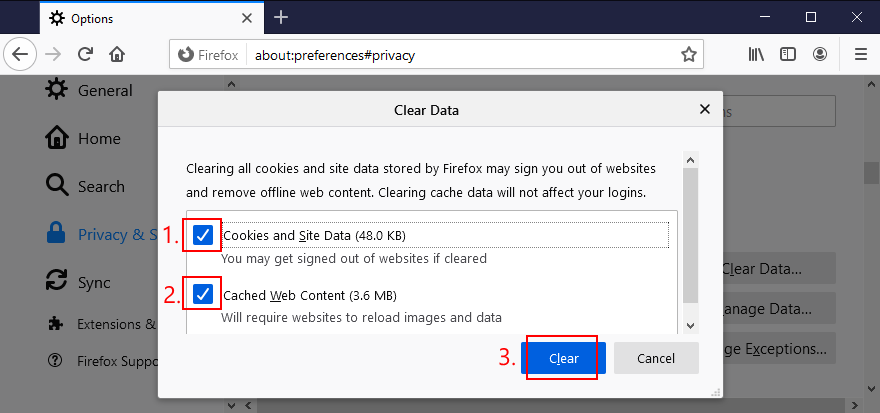
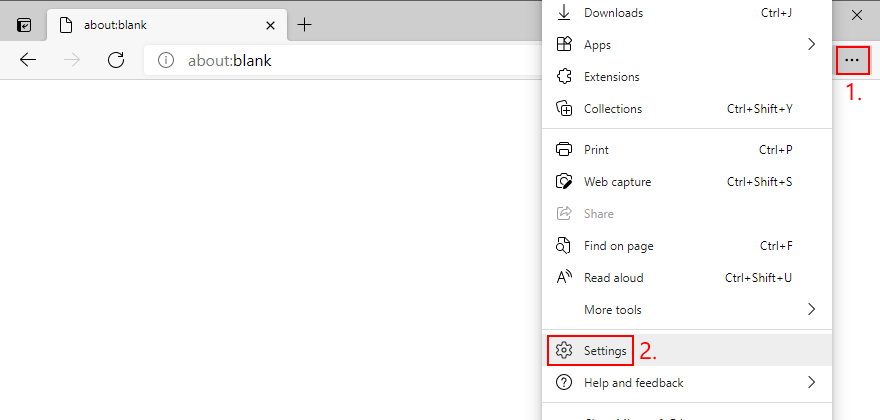
edge://settings/privacyadresa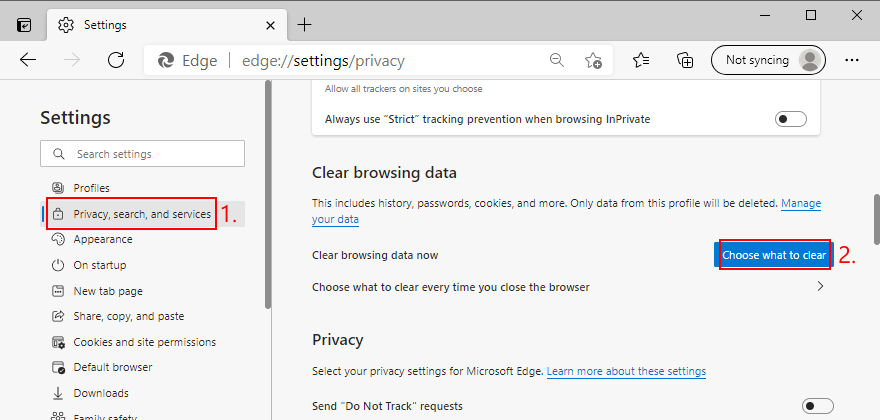
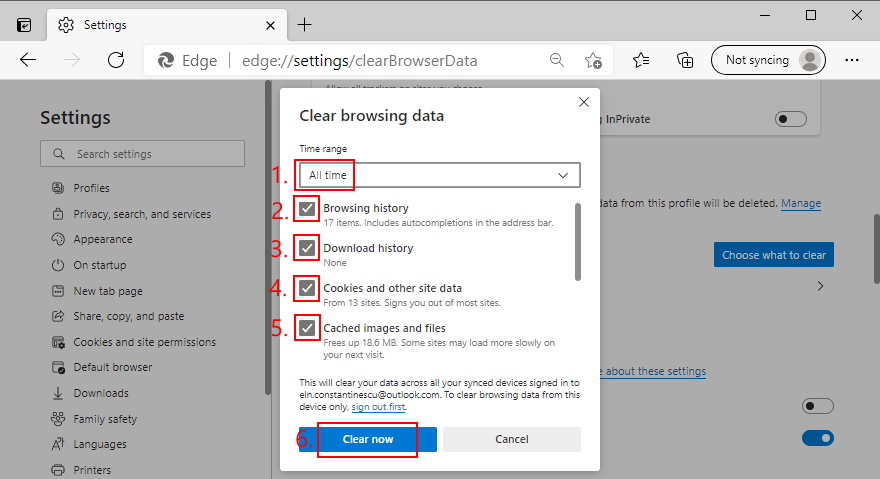
Windows 10 vine cu un instrument de depanare integrat care rezolvă problemele audio obișnuite. Merită încercat dacă te-ai săturat să faci față erorii de redare audio.
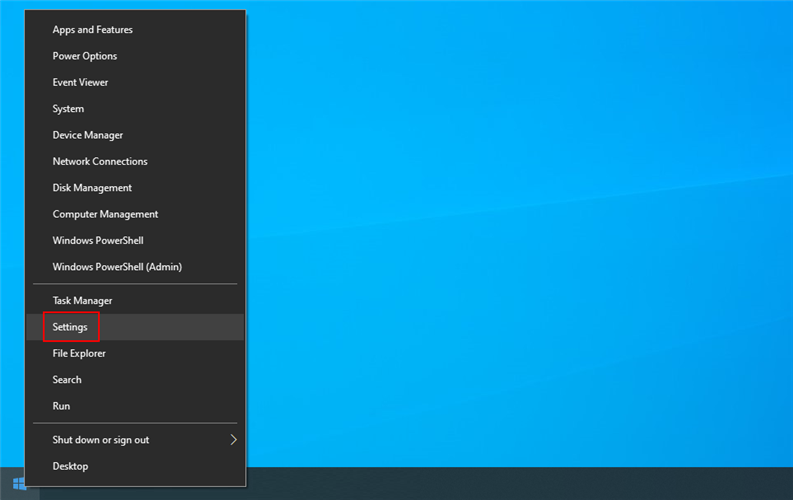
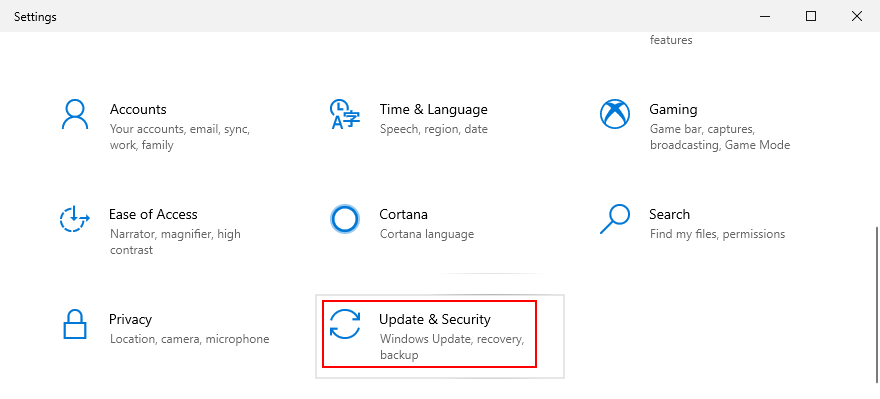

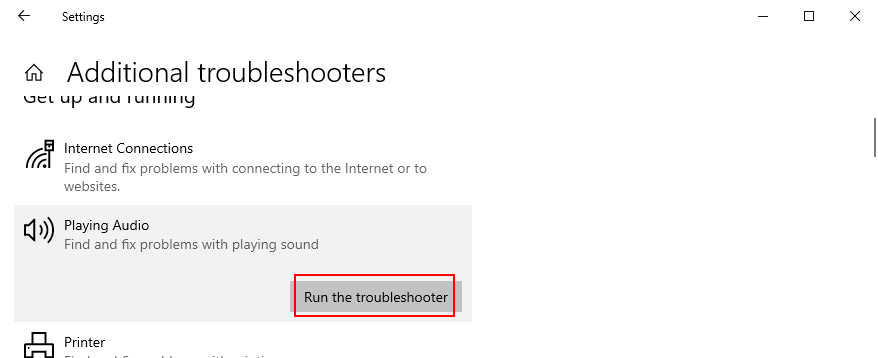
Dacă ați conectat mai multe dispozitive audio la computer, este posibil să fi încurcat, fără să știți, setările dispozitivului de sunet și să fi dezactivat adaptorul audio principal. Iată cum să-l reactivați:
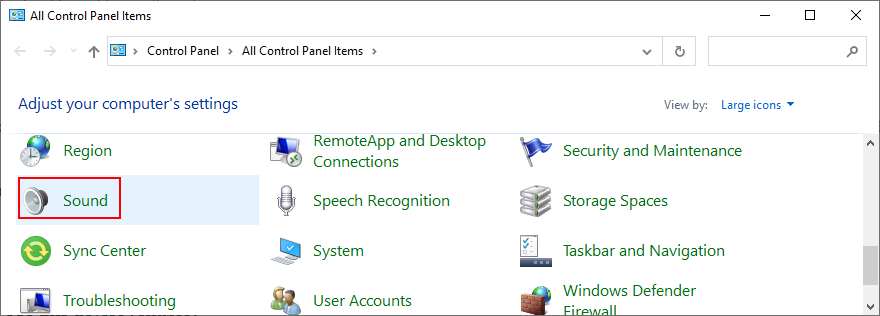
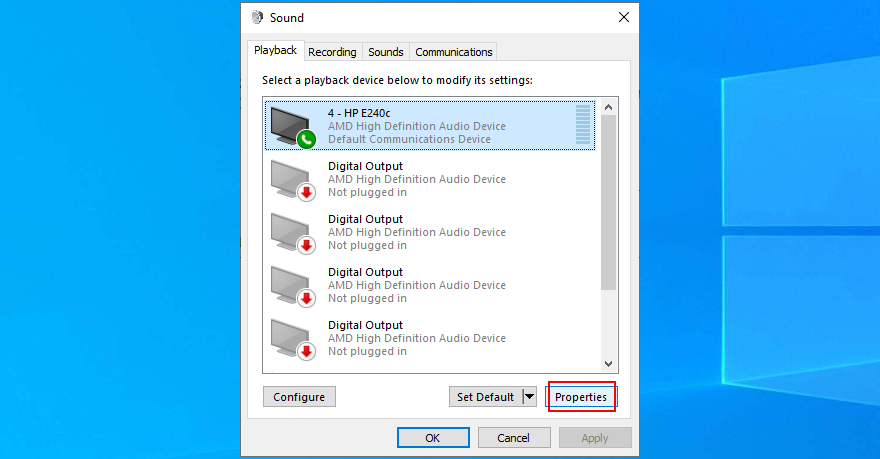
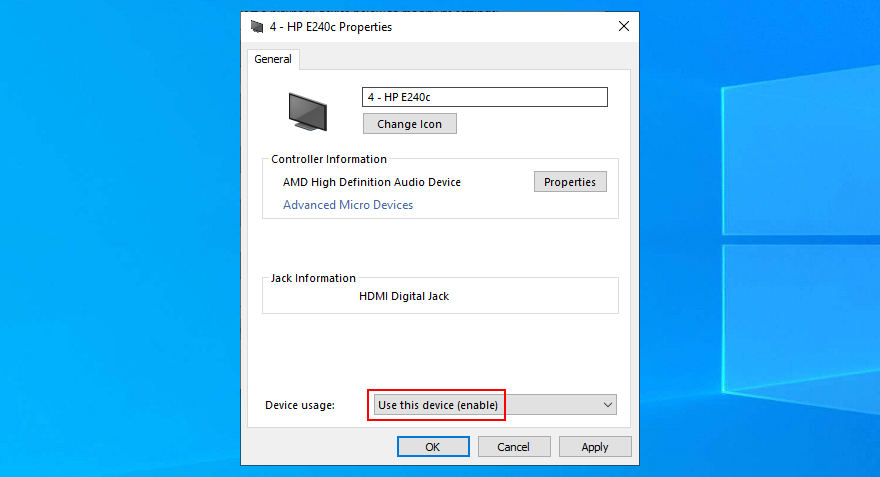
Toate sunetele care ies din computer sunt operate de un serviciu de fundal. Dacă serviciul respectiv nu rulează în prezent, este întrerupt des sau nu pornește automat când Windows pornește, atunci ar trebui să vă așteptați la probleme precum eroarea de redare audio.
Dar puteți rezolva această problemă repornind serviciul Windows Audio. Iată cum:
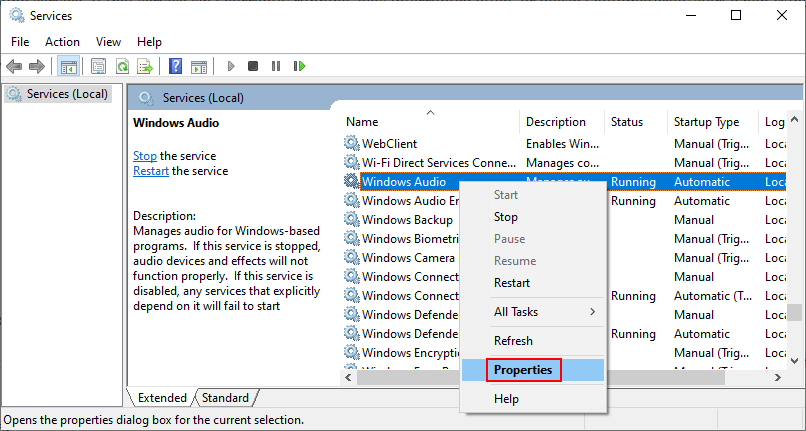
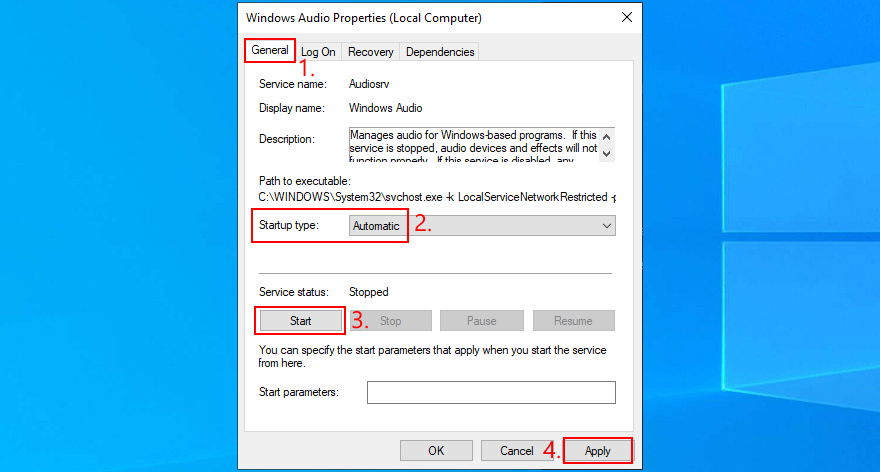
Utilizatorii cu drivere ASIO4ALL au raportat conflicte cu setările audio ale sistemului. Mai precis, dacă rata de eșantionare nu este setată la aceeași valoare în ambele părți, computerul începe să întâmpine probleme de sunet. Iată cum puteți rezolva cu ușurință această problemă:
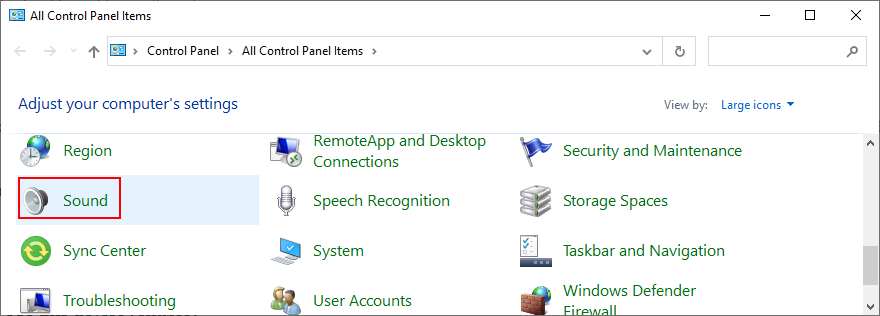
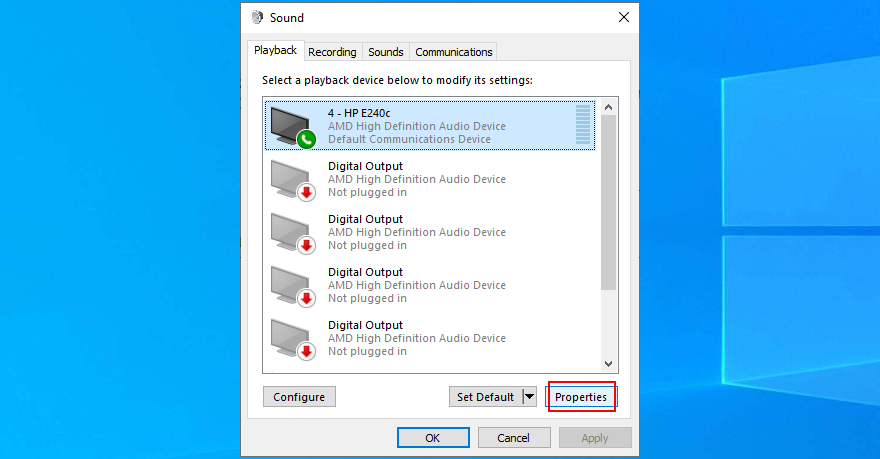
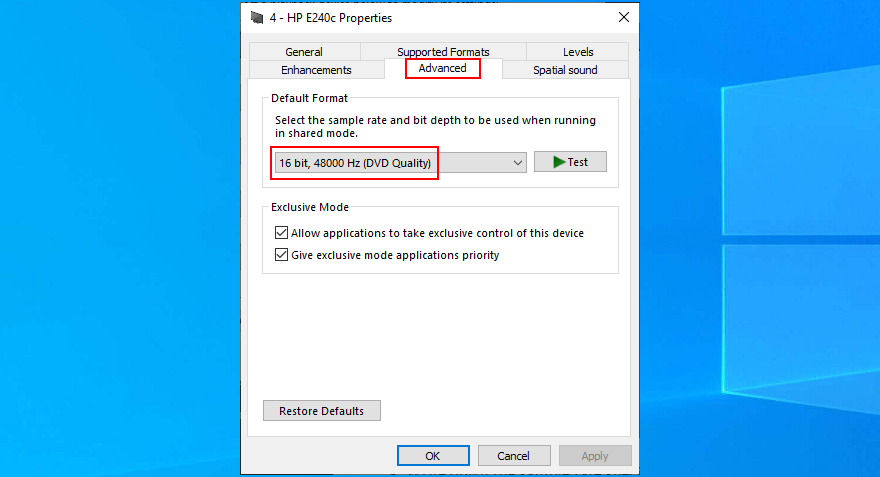
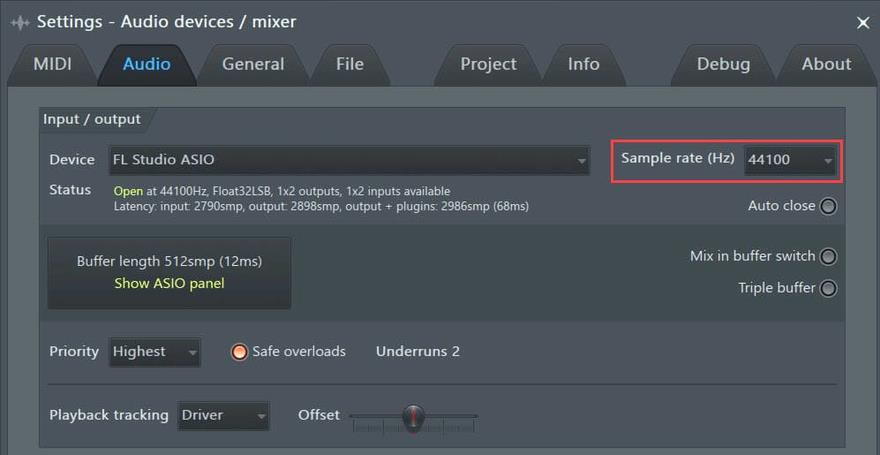
Utilizatorii HP pot apela la un instrument de diagnosticare audio numit HP PC Hardware Diagnostics (UEFI). Iată cum să-l folosești:
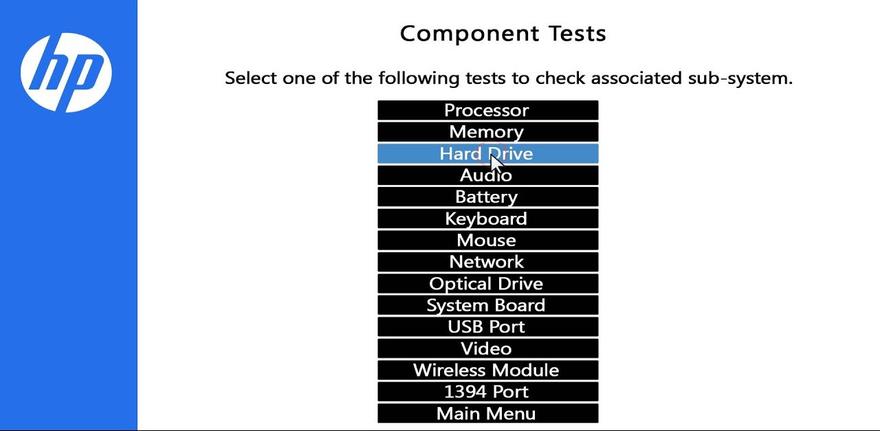
De asemenea, puteți descărca HP Audio Check de pe site-ul web oficial și îl puteți utiliza pentru a rula teste suplimentare.
Windows are uneori probleme la identificarea dispozitivului de sunet implicit. Și acesta este și motivul pentru care ar putea afișa eroarea de redare audio, indiferent dacă o obțineți pe YouTube sau oriunde altundeva. Pentru a remedia această problemă enervantă, trebuie doar să setați din nou dispozitivul audio preferat ca implicit. Iată cum:
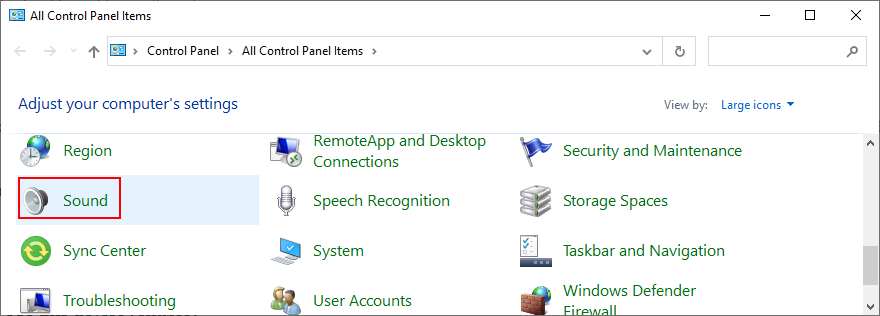
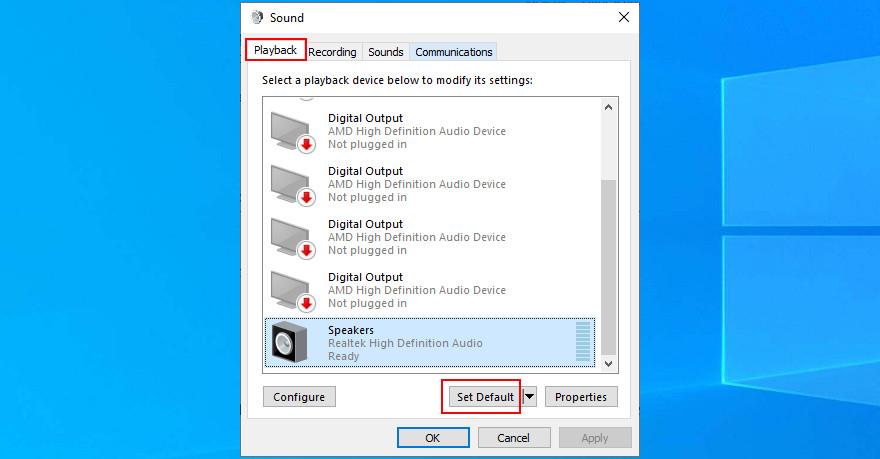
Este posibil ca adaptorul dvs. audio să nu fie conectat corect la computer. Cu toate acestea, îl puteți reinstala fără efort fără a vă deteriora computerul în acest proces. Iată ce trebuie să faci:
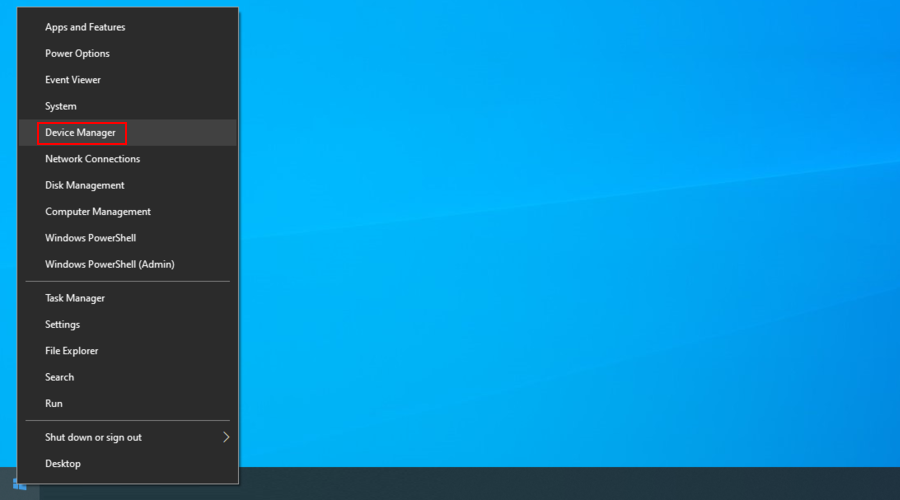
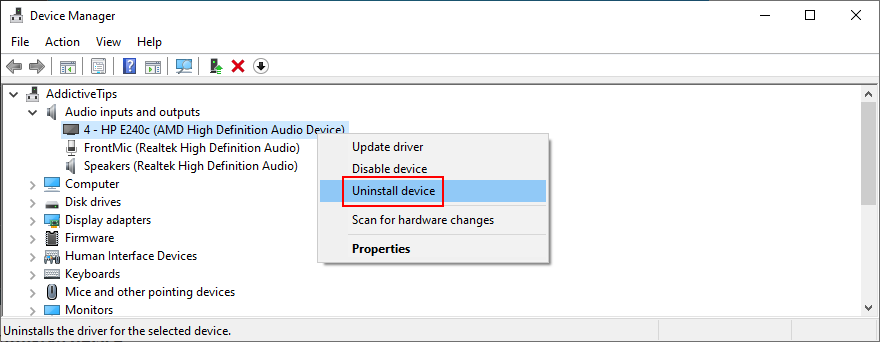
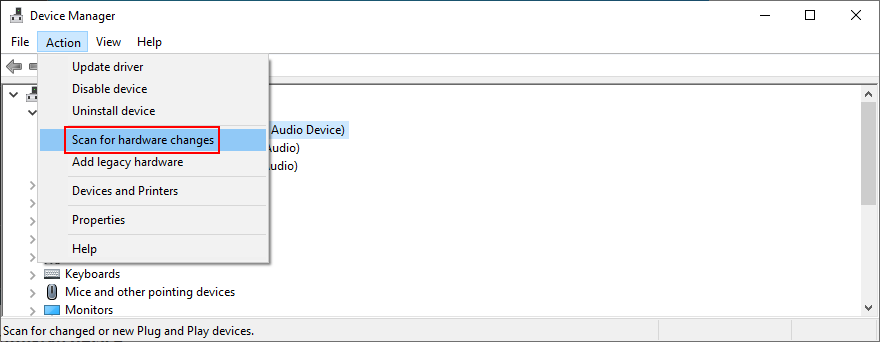
Chiar dacă adaptorul dvs. de sunet este instalat corect, poate că este echipat cu un driver învechit care nu mai este acceptat de Windows 10. Ar explica cu siguranță eroarea de redare audio. Cu toate acestea, puteți actualiza cu ușurință driverul audio:
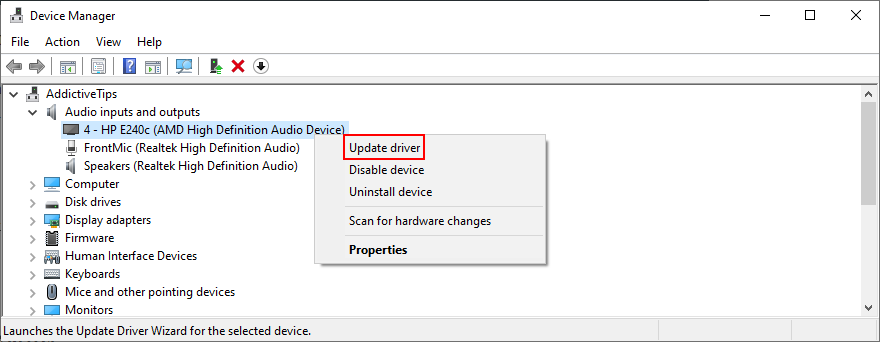
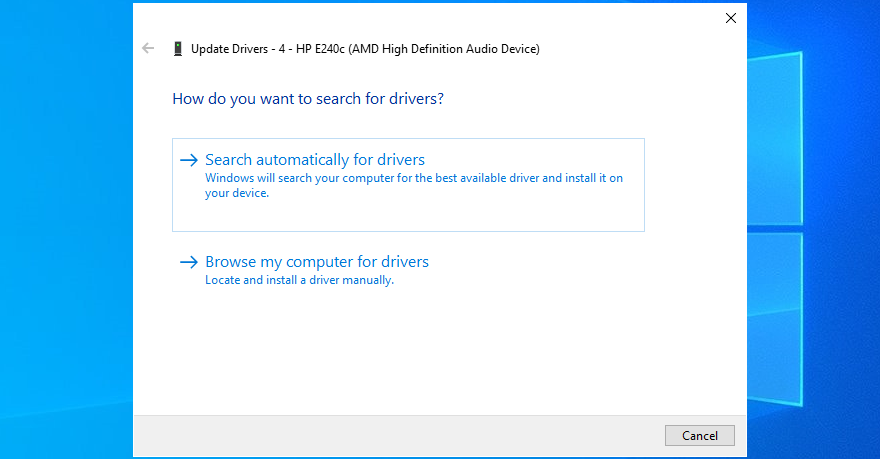
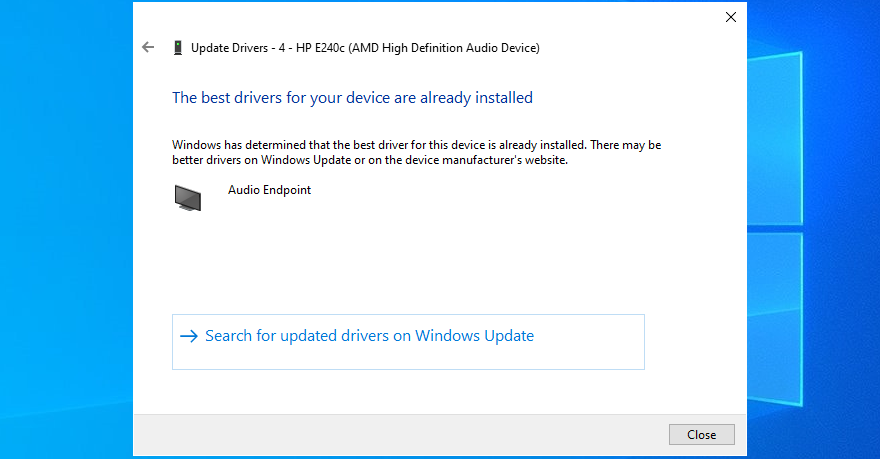
Este posibil ca Microsoft să nu reușească să găsească un driver audio mai nou folosind Windows Update. În acest caz, ar trebui să accesați site-ul web al producătorului adaptorului dvs. de sunet, apoi să găsiți, să descărcați și să instalați un driver mai nou, compatibil cu configurația sistemului de operare.
Cu toate acestea, dacă nu doriți să treceți prin această problemă și să riscați să instalați un driver incompatibil care ar putea cauza mai multe probleme, vă sugerăm să optați pentru o soluție software de actualizare a driverului . Îl poți folosi pentru a ține sub control toate driverele dispozitivului.
Dacă ați actualizat recent driverul de sunet, poate că ați instalat o versiune incompatibilă care vă provoacă eroarea de redare audio. Pentru a o remedia, ar trebui să reveniți la versiunea anterioară a driverului. Iată cum:
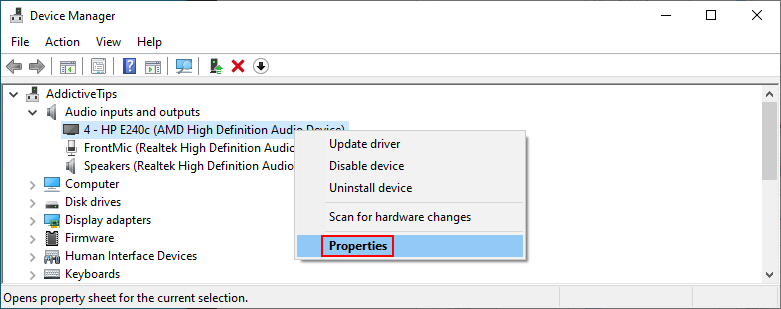
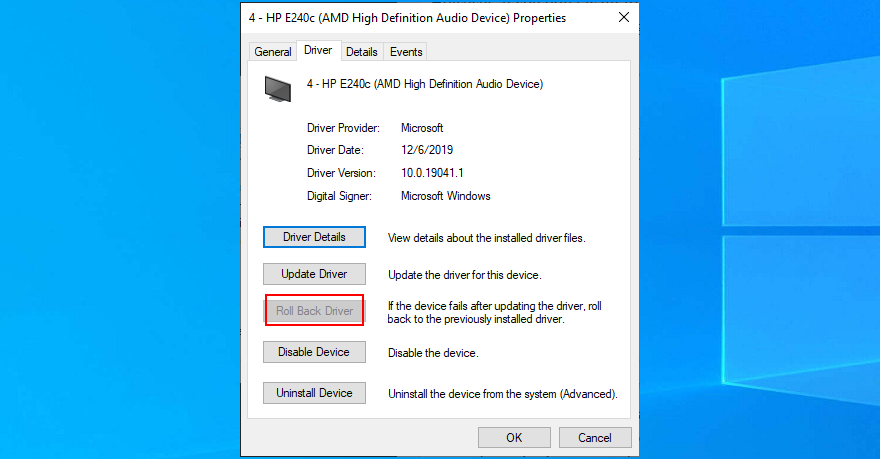
Este o idee bună să vă verificați cablul audio pentru a vedea dacă este ceva în neregulă cu el, deoarece problemele hardware pot provoca și erori de redare audio. Dacă aveți mai multe intrări audio pe computer, încercați să lipiți mufa audio în altă parte, în cazul în care aveți mufe care funcționează defectuos.
De fapt, dacă aveți mai multe dispozitive de redare externe conectate la aparat, este o idee bună să le eliminați pe cele pe care nu le utilizați în prezent. Mai mult, asigurați-vă că nu ați schimbat accidental mufele audio și microfon în acest proces.
Anumite instrumente de mixare audio nu sunt pe deplin compatibile cu driverele de sunet Windows 10, ceea ce duce la conflicte și mesajul de eroare al redării audio. De îndată ce porniți un instrument de mixare audio și configurați driverele de sunet, aplicația trece peste setările sistemului, provocând diverse probleme.
Pentru a remedia această problemă, trebuie doar să dezactivați instrumentele de mixare audio când încercați să vizionați un film offline sau un clip pe YouTube.
Dacă primiți mesajul de eroare de redare audio pe YouTube când încercați să vă bucurați de un videoclip, este o idee bună să vă actualizați browserul web la cea mai recentă versiune.
chrome://settings/helpadresa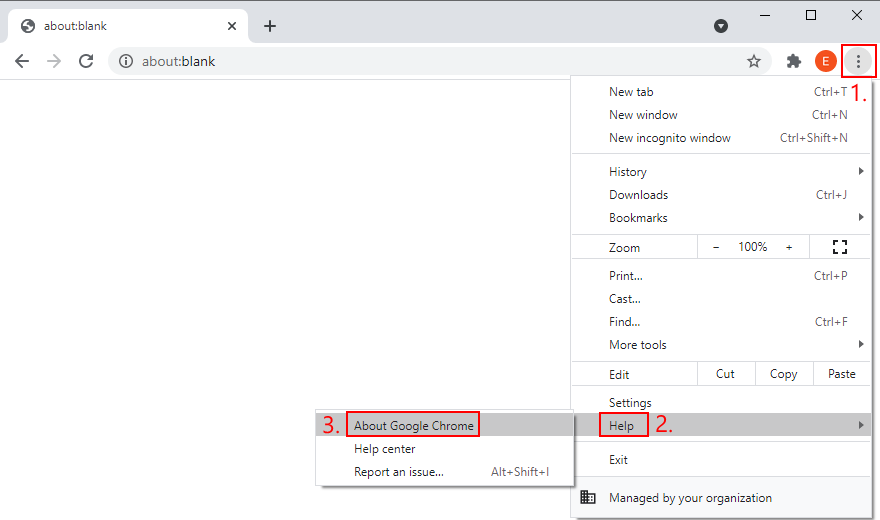
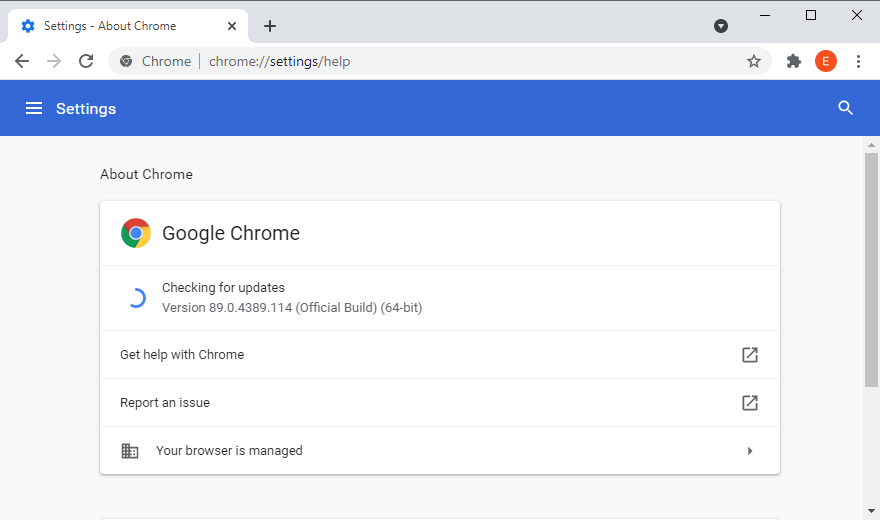
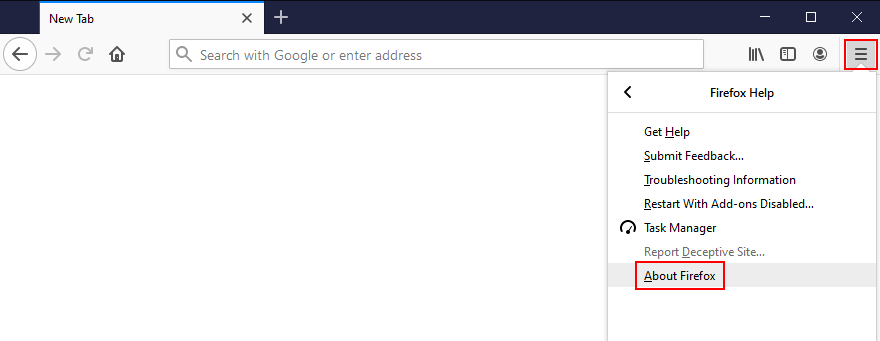
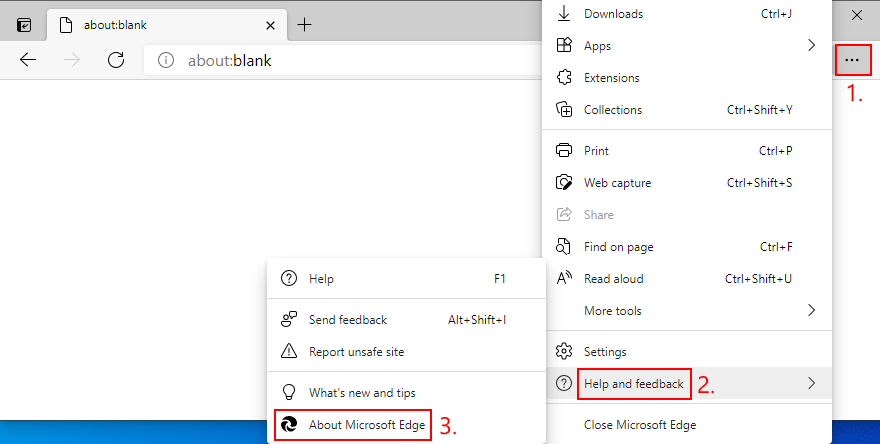
edge://settings/helpadresă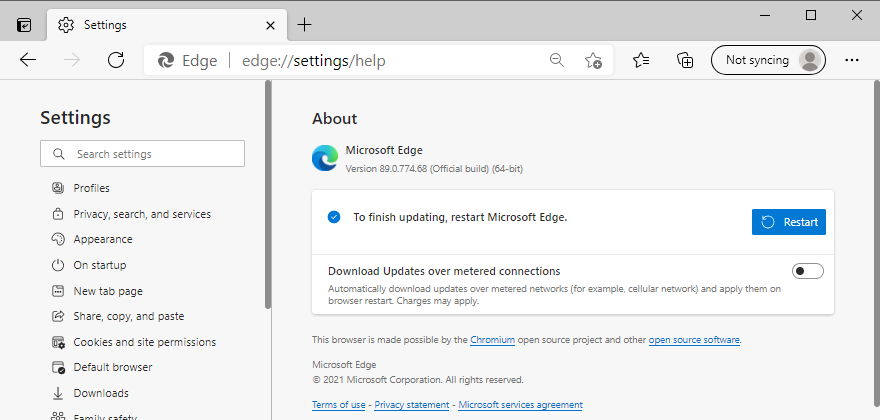
Modern web browsers take advantage of your computer’s hardware acceleration to improve the page loading speed and enhance your overall browsing experience. However, users report that it has interfered with the audio driver, causing rendering errors. To fix this issue, you have to turn off hardware acceleration for each browser.
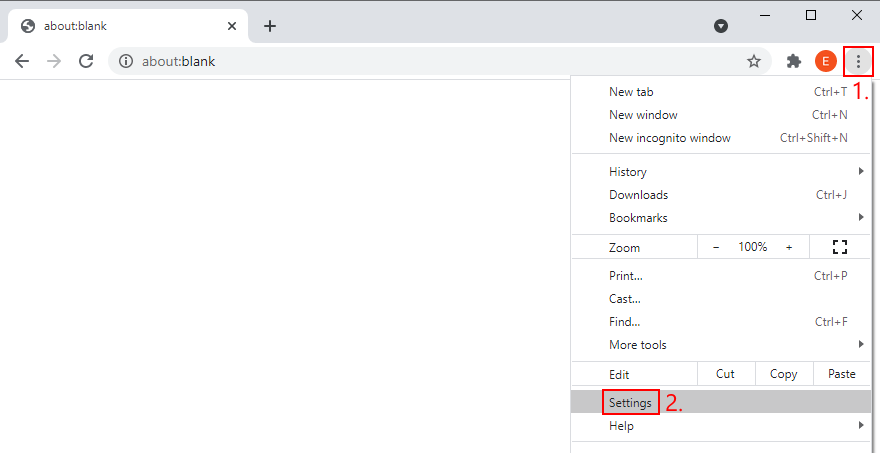
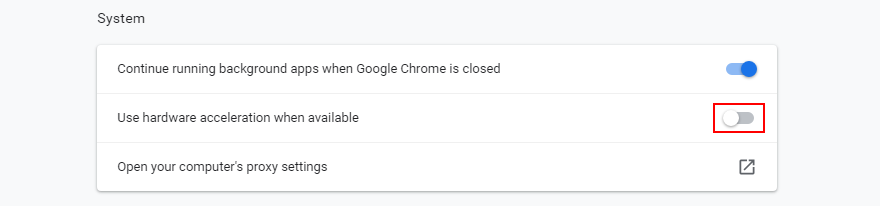
about:preferences address)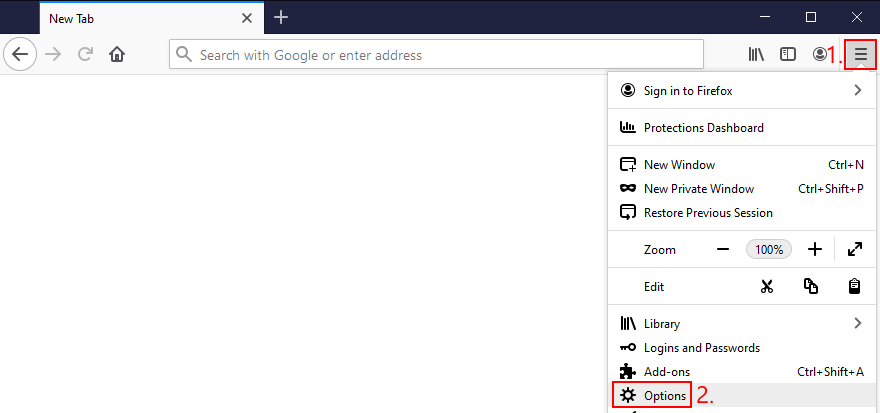
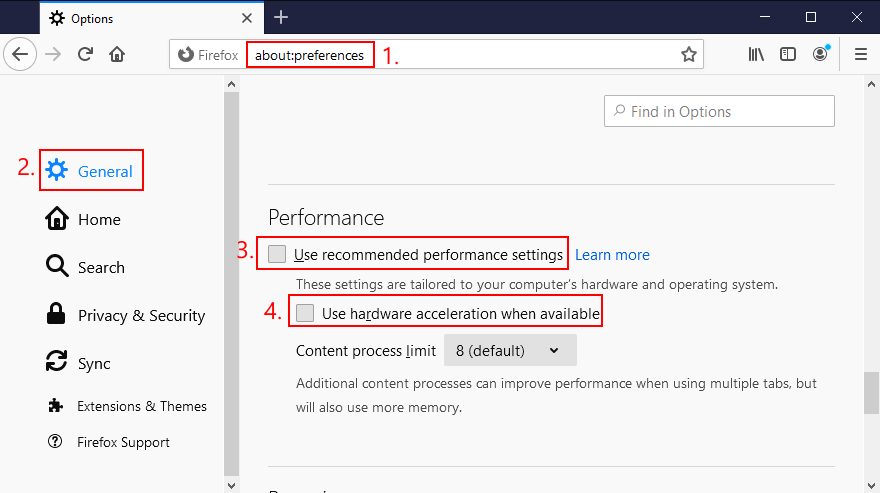
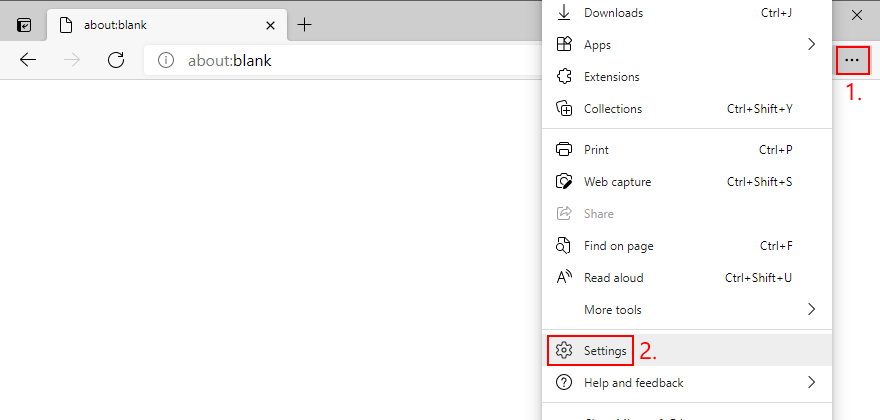
edge://settings/system)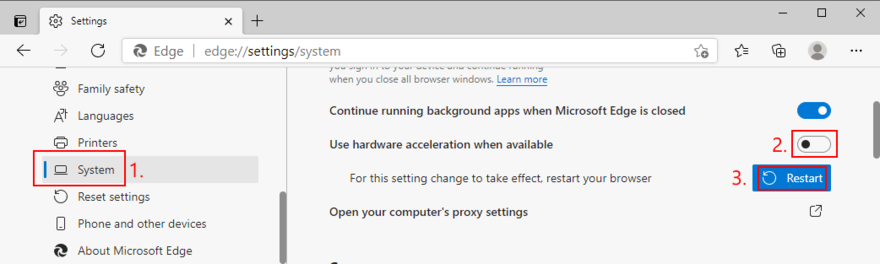
Many YouTube users who have encountered the audio renderer error said that they managed to fix this problem by deactivating the ad blocker built into the web browser. Otherwise, you should whitelist YouTube to make sure that video ads are permitted.
For example, if you’re using Adblock Plus, here’s how you can whitelist YouTube:
youtube.com and click Add website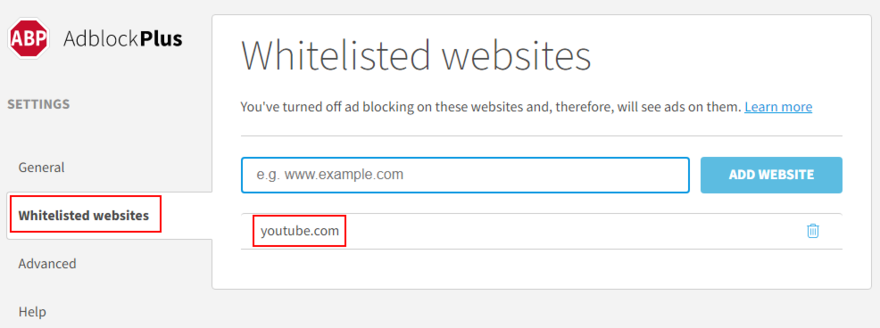
An unforeseen number of browser settings can interfere with multimedia features, so it’s a good idea to change your web browser. Switch to an application that has default settings. You can import your bookmarks and other website data, but make sure to leave the browser configuration untouched.
Then, head over to YouTube or the platform that throws the audio renderer error to test it out. If it works, you can stick to the new browser for audio and use your preferred application for everything else.
It’s essential to keep Windows 10 updated to the latest edition so that you can take advantage of the newest features, hotfixes, and security patches. If there’s a known problem with the audio, it will likely get fixed in the upcoming system update.
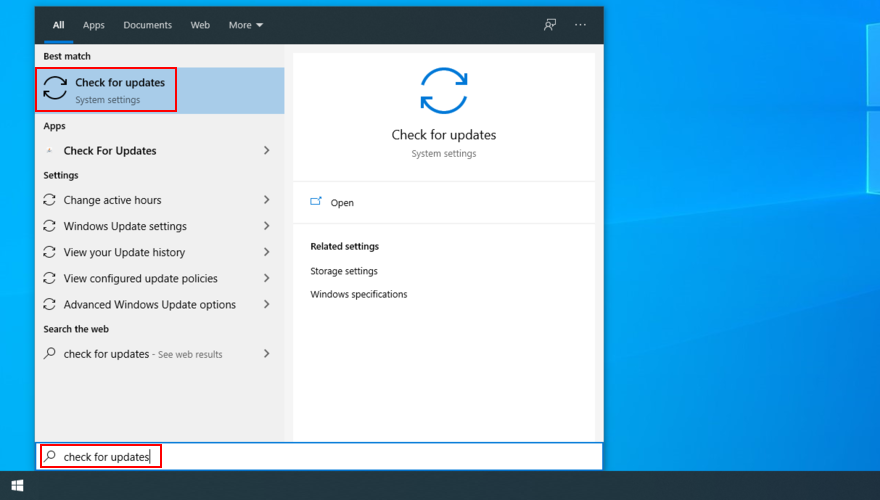
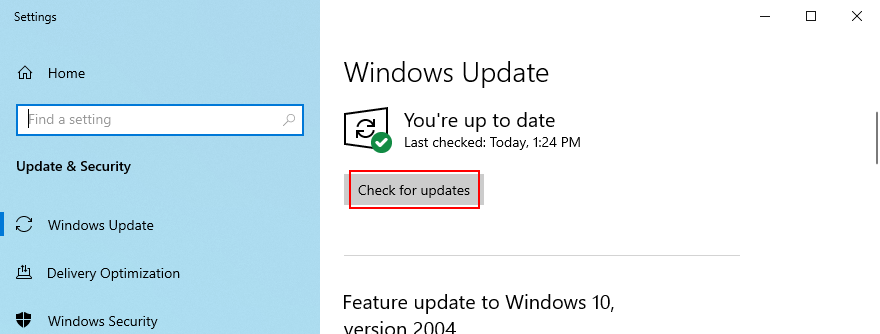
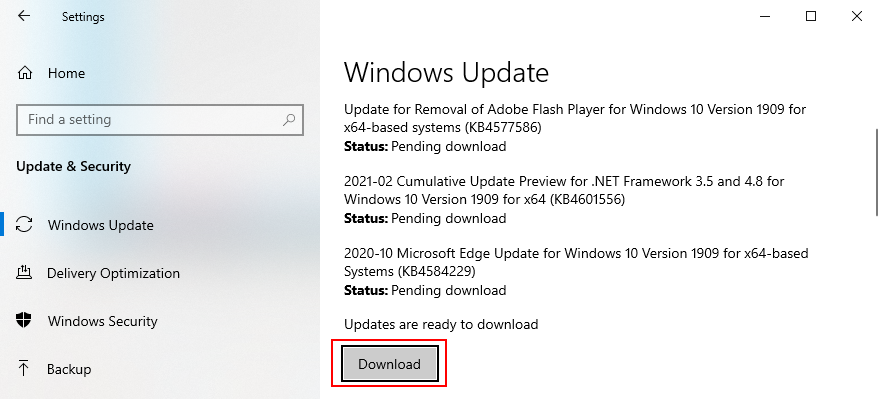
On the other hand, a recent Windows update may have compromised your entire operating system, causing various problems like the audio renderer error. When this happens, you have to uninstall the malfunctioning update. Here’s how:
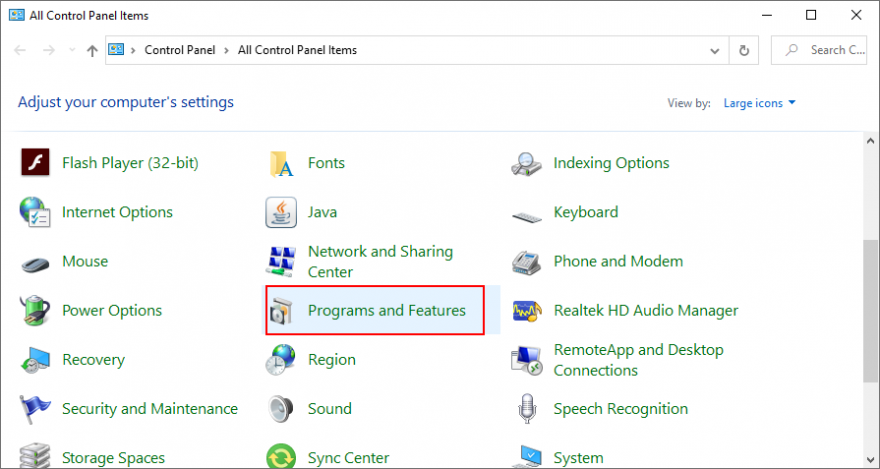
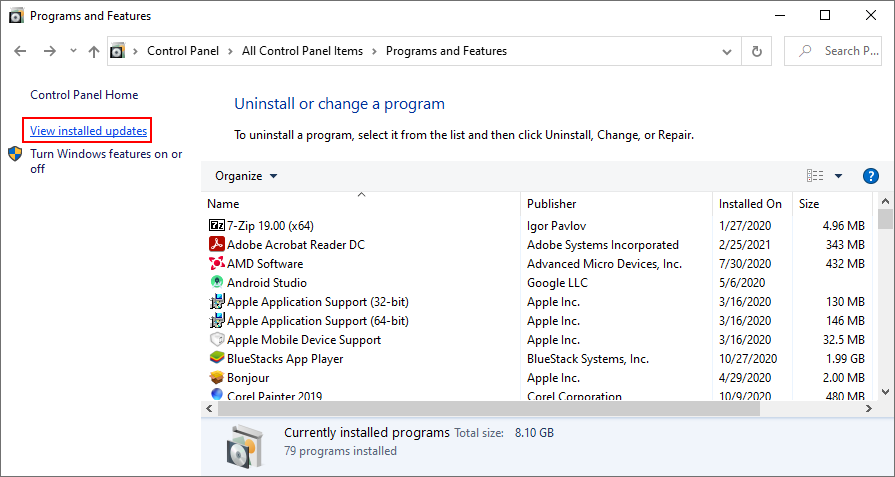
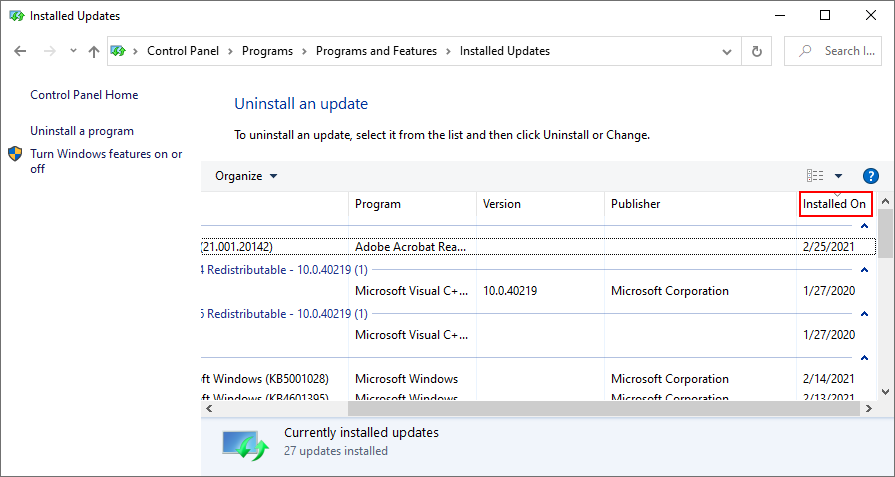
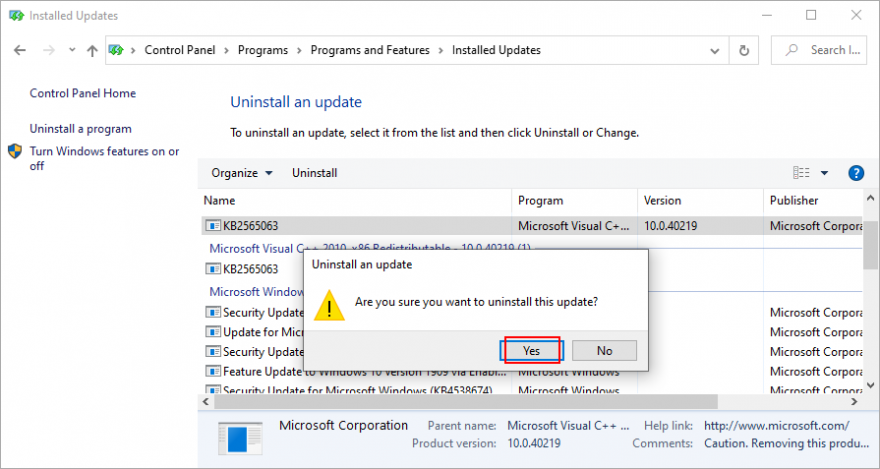
Windows 10 sometimes experiences issues due a lack of permissions caused by your account. To solve this problem, you can try signing in with a different profile. For example, if you’re currently logged in with the Microsoft account, switch to a local user account (or the other way around).
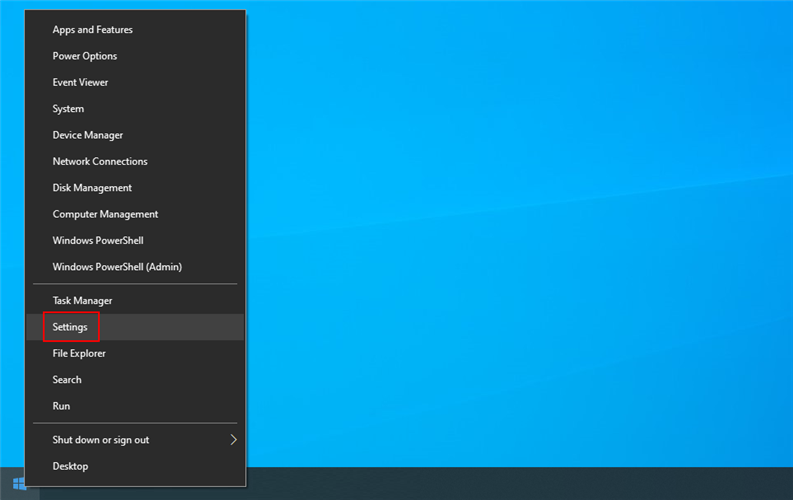
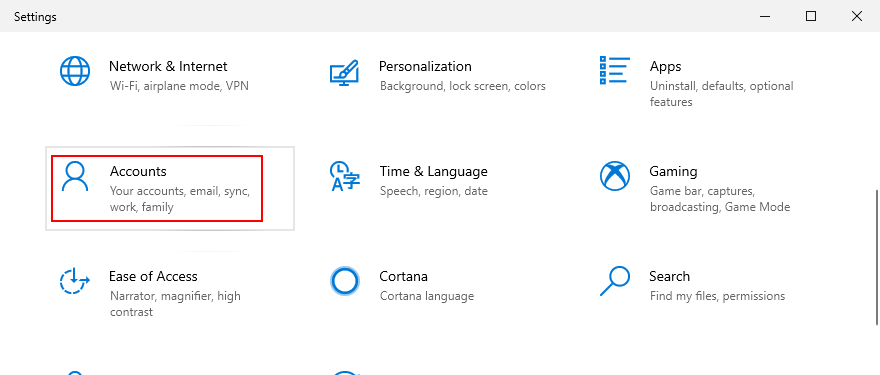
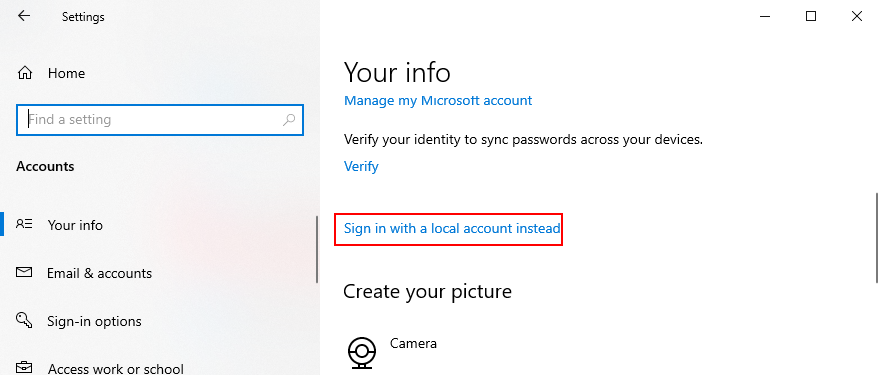
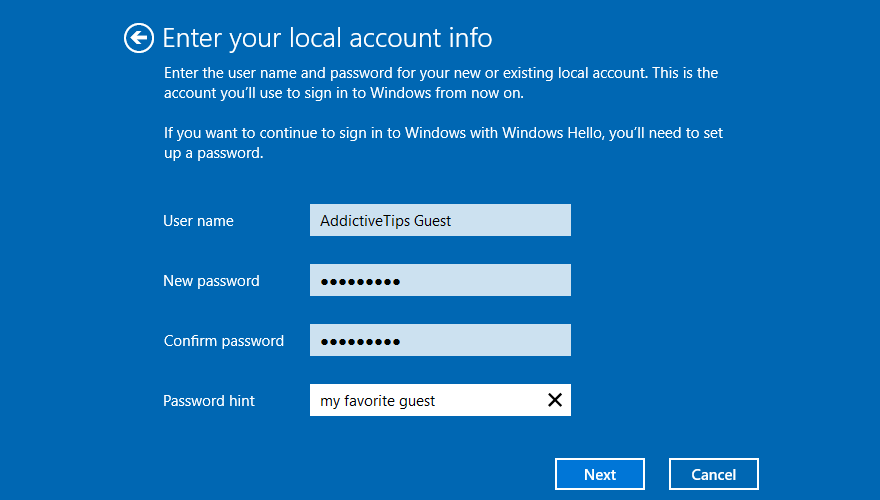
DELL users have reported that they were experiencing the audio renderer error due to incorrect BIOS settings. And they were able to solve it by restoring BIOS to default settings. Here’s how you can easily do that:
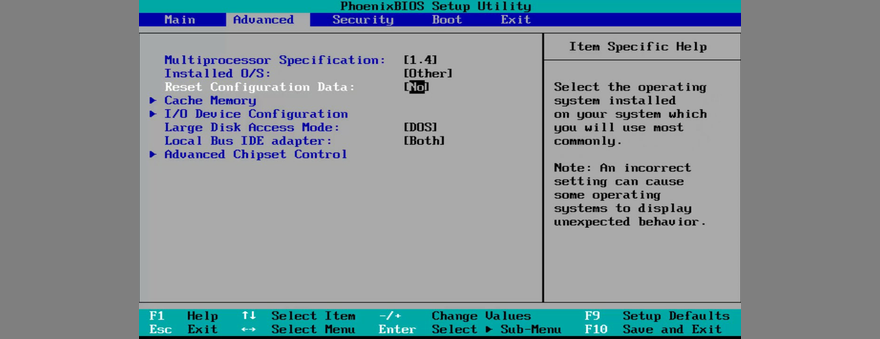
Another way to deal with BIOS issues on DELL systems is by updating it to the latest version since an obsolete BIOS is known to cause system stability and even audio problems. Here’s how:
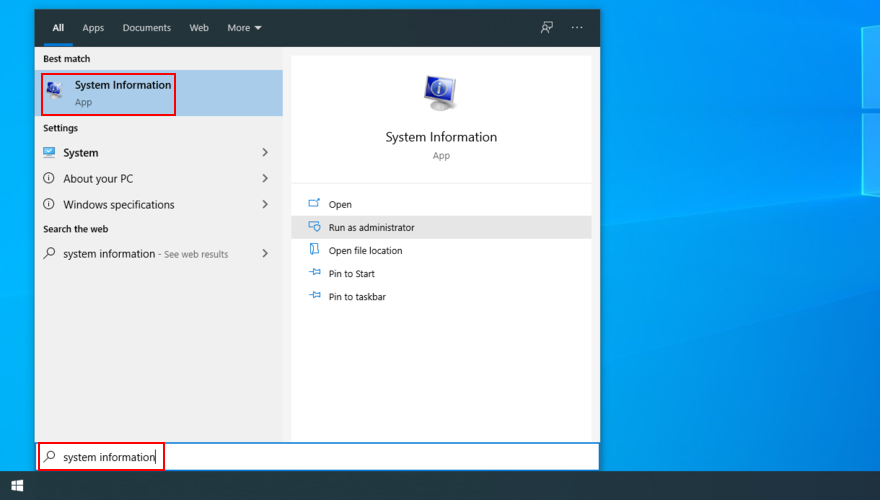
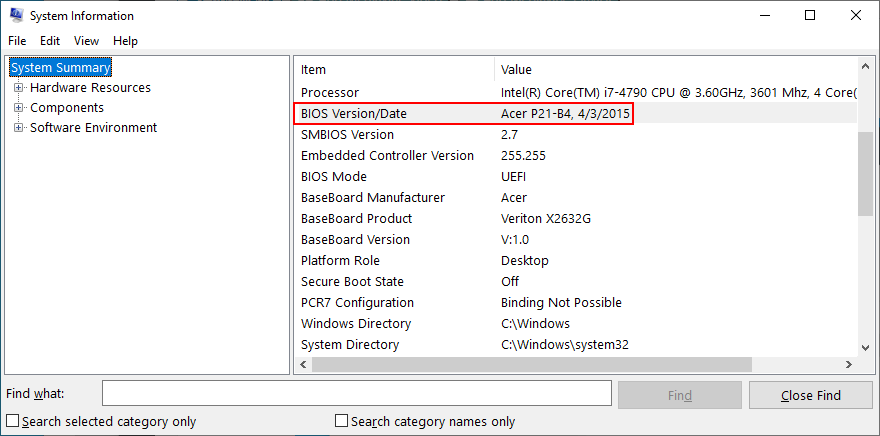
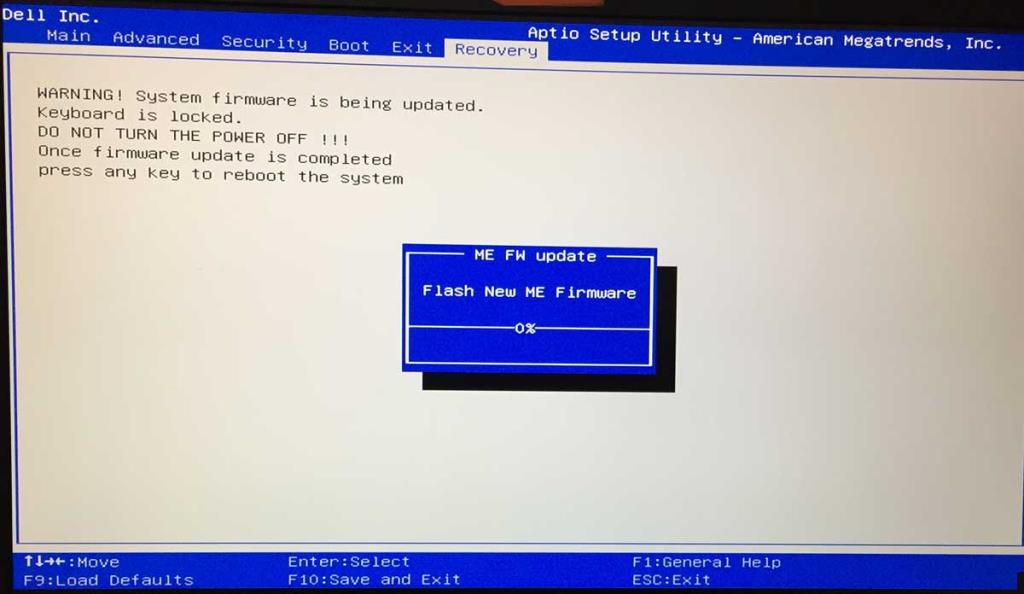
If the audio renderer error was caused by a software event that you can’t pinpoint, you can fix it by rolling back Windows 10 to a previous restore point. Here’s how to do its easily:
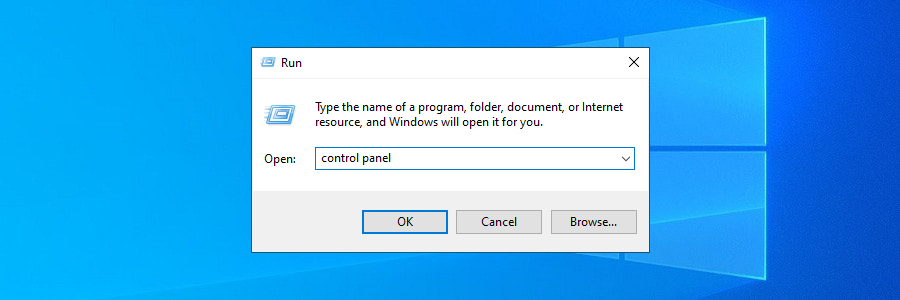
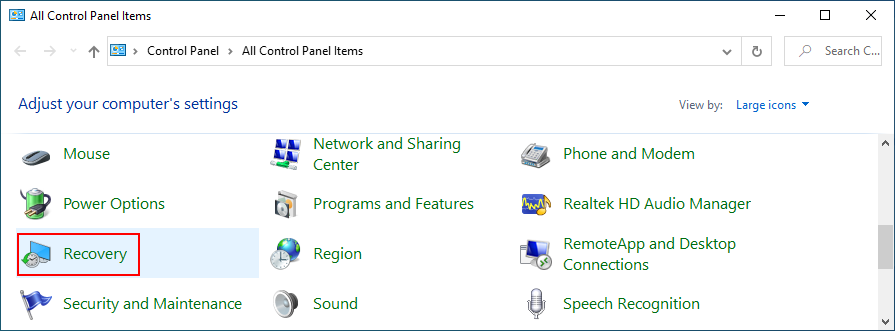
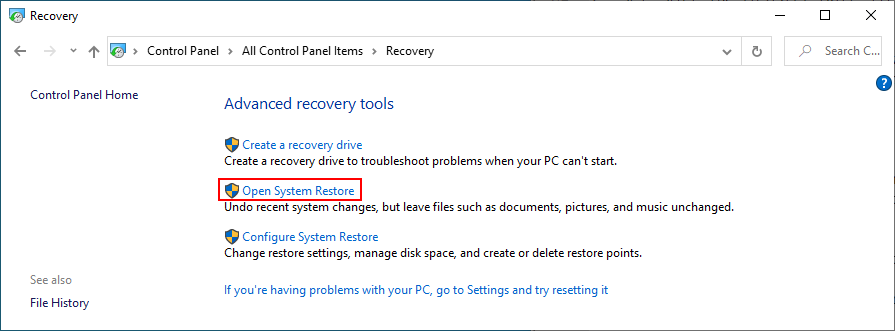
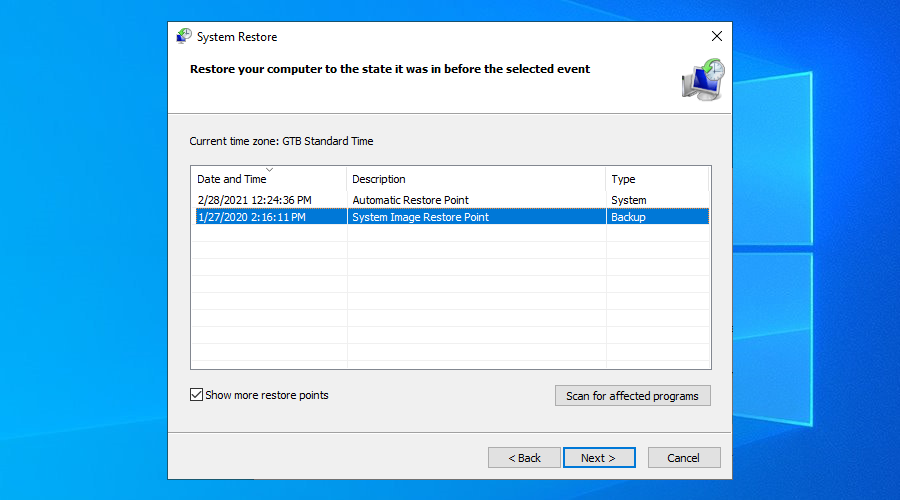
To review, you can stumble upon the audio renderer error when trying to watch a video on YouTube, in your media player, or anywhere else. It’s caused by a hardware or software issue which you should be able to fix.
For instance, you can clear browser cache, run the audio troubleshooter, make sure the sound device is enabled and set as default, restart the Windows Audio service, synchronize the sample rate for ASIO drivers, as well as run audio tests on HP laptops.
It’s also a good idea to reinstall the audio adapter, update the audio driver or roll back to a compatible version, check the cables and remove extra peripheral devices, disable any audio mixing software, update your web browser, as well as disable hardware acceleration.
Furthermore, you can turn off your ad blocker, try using a different browser, update Windows 10 or uninstall unstable system updates, sign in to Windows 10 using a different account, reset BIOS and update it to the latest version, as well as roll back Windows 10 using System Restore mode.
Cum ai reușit să scapi în sfârșit de eroarea de redare audio? Am ratat vreun pas esențial? Anunțați-ne în zona de comentarii de mai jos.
Cum să oprești computerul de pe telefon
Practic, Windows Update funcționează împreună cu registry-ul și diferite fișiere DLL, OCX și AX. În cazul în care aceste fișiere se corupesc, majoritatea funcțiilor
Noile suite de protecție a sistemului au apărut ca ciupercile în ultima vreme, toate aducând încă o soluție antivirus/detectare a spamului și, dacă ai noroc...
Află cum să activezi Bluetooth pe Windows 10/11. Bluetooth trebuie să fie activat pentru ca dispozitivele tale Bluetooth să funcționeze corect. Nu-ți face griji, este simplu!
Anterior, am analizat NitroPDF, un cititor PDF excelent care permite utilizatorului să convertească documente în fișiere PDF cu opțiuni precum îmbinarea și divizarea PDF-urilor.
Ați primit vreodată un document sau un fișier text care conține caractere inutile redundante? Textul conține multe asteriscuri, cratime, spații goale etc.?
Atât de mulți oameni m-au întrebat despre mica pictogramă dreptunghiulară Google de lângă Windows 7 Start Orb din bara mea de activități, încât în sfârșit am decis să public asta.
uTorrent este de departe cel mai popular client desktop pentru descărcarea torrentelor. Chiar dacă funcționează perfect pentru mine în Windows 7, unii oameni au probleme...
Toată lumea trebuie să ia pauze frecvente în timp ce lucrează la calculator; dacă nu ia pauze, există șanse mari să-ți iasă ochii de sus (bine, nu să-ți iasă ochii de sus).
Este posibil să existe mai multe aplicații cu care, ca utilizator obișnuit, ești foarte obișnuit. Majoritatea instrumentelor gratuite utilizate în mod obișnuit necesită o instalare dificilă,







